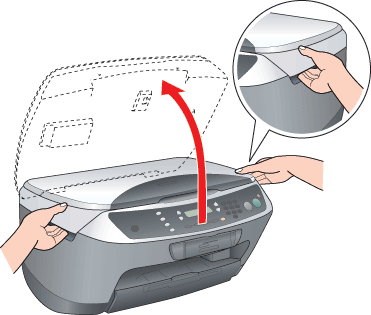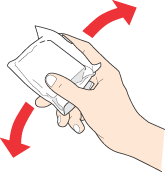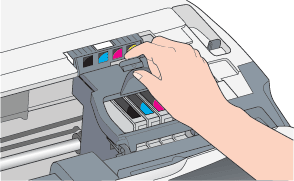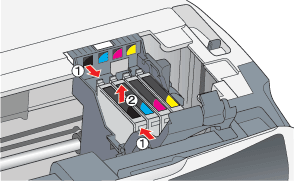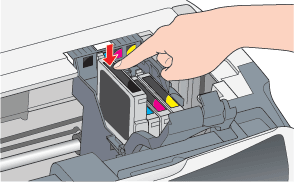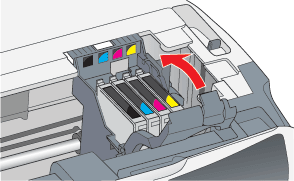Cartridges vervangen
Een lege cartridge vervangen
 Het bedieningspaneel gebruiken
Het bedieningspaneel gebruiken
 De EPSON Status Monitor gebruiken
De EPSON Status Monitor gebruiken
U kunt cartridges vervangen via het bedieningspaneel of het hulpprogramma Status Monitor. Raadpleeg het betreffende gedeelte voor instructies.
 |
Opmerking:
|
Het bedieningspaneel gebruiken
Volg de onderstaande instructies om een cartridge te vervangen.
 |
Zorg ervoor dat het apparaat aanstaat.
|
 |
Wanneer de inkt op is:
Bekijk in het display welke cartridge leeg is en klik vervolgens op de knop  Kleur. Kleur.
|
Wanneer de inkt bijna op is:
Druk op de knop Modus Setup om de setupmodus in te schakelen en druk op de knop A totdat 5.Inktcartridge in het display verschijnt. Druk vervolgens op de knop  Kleur.
Kleur.
De cartridges bewegen naar een positie waarin ze kunnen worden vervangen.
 |
Controleer of het deksel gesloten is en open vervolgens de scannereenheid.
|
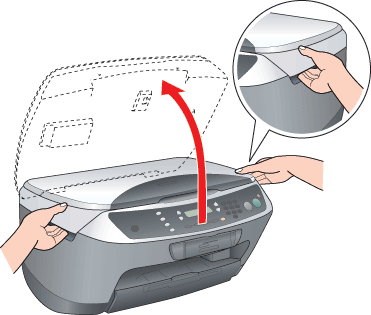
 |  |
Let op
|
 |  | -
Open de scannereenheid niet wanneer het deksel openstaat.
|
|
 |  | -
Verplaats de printkop niet handmatig. Hierdoor kunt u het apparaat beschadigen.
|
|
 |  | -
Vervang de cartridge niet voordat de printkop volledig stilstaat.
|
|
 |
Schud de nieuwe cartridge vier of vijf keer voordat u de verpakking opent.
|
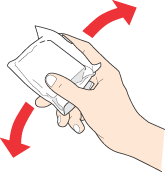
 |
Open de cartridgeklep.
|
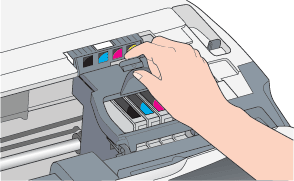
 |
Knijp de zijkanten in van de cartridge die u wilt vervangen. Haal de cartridge uit het apparaat en gooi de cartridge weg. Houd hierbij rekening met de plaatselijke milieuvoorschriften. Bewaar de gebruikte cartridge niet en probeer deze niet bij te vullen.
|
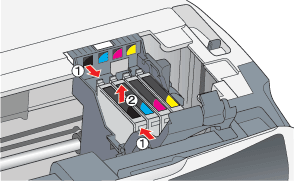
 |  |
Waarschuwing:
|
 |  | |
Wees voorzichtig met gebruikte cartridges. Er kan inkt rond de inkttoevoer kleven. Als u inkt op uw huid krijgt, wast u de plek grondig met water en zeep. Als u inkt in uw ogen krijgt, moet u uw ogen onmiddellijk uitspoelen met water. Raadpleeg onmiddellijk een arts als u ondanks grondig spoelen problemen krijgt met uw ogen of nog steeds ongemak ondervindt.
|
|
 |  |
Let op:
|
 |  | |
Laat de gebruikte cartridge in het apparaat zitten tot het moment waarop u de cartridge echt gaat vervangen; anders kan de inkt in de spuitkanaaltjes van de printkop opdrogen.
|
|
 |
Plaats de nieuwe cartridge rechtop in de houder en klik de cartridge op zijn plaats.
|
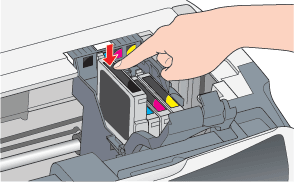
Herhaal stap 6 en 7 als u ook de andere cartridge moet vervangen.
 |
Sluit de cartridgeklep.
|
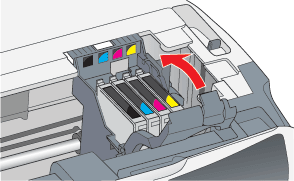
 |  |
Opmerking:
|
 |  | |
Controleer (zie stap 7) of u de cartridge op de juiste manier hebt geïnstalleerd als het niet lukt om de klep te sluiten.
|
|
 |
Sluit de scannereenheid.
|

De printkop verplaatst zich naar de uitgangspositie en het inkttoevoersysteem wordt geladen. Aan het laden... wordt in het display weergegeven tijdens het laden van de inkt. Aan het laden... verdwijnt van het display wanneer de inkt volledig is geladen.
 |  |
Let op:
|
 |  | |
Zet het apparaat nooit uit terwijl Aan het laden... in het display wordt weergegeven. Het inkttoevoersysteem wordt dan niet volledig geladen.
|
|
 |  |
Opmerking:
|
 |  | |
Als u een gebruikte cartridge installeert die al bijna leeg is, raakt deze mogelijk direct hierna volledig leeg. Plaats in dit geval een nieuwe cartridge in het apparaat.
|
|

[Boven]
De EPSON Status Monitor gebruiken
Met behulp van EPSON Status Monitor 3 (Windows) of EPSON StatusMonitor (Macintosh) kunt u vanaf uw computer controleren hoeveel inkt er nog rest en op het scherm instructies weergeven voor het vervangen van een lege of bijna lege cartridge.
Wanneer een cartridge bijna of volledig leeg is, klikt u in het venster EPSON Status Monitor op Hoe. Volg de instructies op het scherm om de cartridge te vervangen.
Zie EPSON StatusMonitor gebruiken voor meer informatie over het gebruik van EPSON Status Monitor.
Zwarte inkt besparen wanneer de cartridge bijna leeg is
Het volgende dialoogvenster verschijnt wanneer de zwarte inkt bijna op is en aan de volgende voorwaarden is voldaan:
-
Gewoon papier/Helderwit papier is geselecteerd als afdrukmateriaal en Tekst is geselecteerd als Kwaliteitoptie.
-
Er is meer kleureninkt dan zwarte inkt.
-
De zwarte cartridge is niet leeg.
-
De kleurencartridges zijn niet bijna leeg.
Het dialoogvenster biedt u de keuze om het verbruik van zwarte inkt op de normale manier voort te zetten of om zwarte inkt te besparen door zwart te maken met een mengeling van kleureninkt.

Wanneer u op de knop Ja klikt, wordt zwart gemaakt door kleureninkt te mengen (voor het afdrukken van documenten in zwart-wit). Er wordt dan geen inkt uit de zwarte cartridge meer gebruikt.
Wanneer u op de knop Nee, niet nu klikt, kunt u de huidige afdruktaak voortzetten met de resterende hoeveelheid zwarte inkt. Wanneer u opnieuw een document afdrukt waarvoor zwarte inkt wordt gebruikt, wordt u opnieuw de mogelijkheid geboden om zwarte inkt te besparen.
Wanneer u op de knop Nee, nooit klikt, kunt u het gebruik van zwarte inkt op de normale manier voortzetten. Gedurende de resterende levensduur van de zwarte cartridge zal het dialoogvenster niet meer worden weergegeven. In dit geval wordt de zwarte inkt volledig opgebruikt.

[Boven]
 Het bedieningspaneel gebruiken
Het bedieningspaneel gebruiken De EPSON Status Monitor gebruiken
De EPSON Status Monitor gebruikenHet bedieningspaneel gebruiken
De EPSON Status Monitor gebruiken


 Kleur.
Kleur.
Kleur.